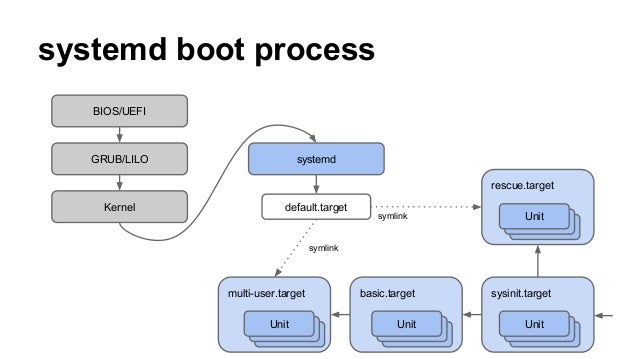Континент ап блокирует интернет на виндовс 10
При подключении соединения Континент-АП отключается локальная сеть
Программное обеспечение- Recluse
- 15.08.2020
- 12 804
- 7
- 22
- 21
- 1
- Содержание статьи
- Отключение Continent 3 MSE Filter
- Комментарии к статье ( 7 шт )
- Добавить комментарий
Континент-АП (буквально - Континент Абонентский Пункт) является программным обеспечением для VPN подключения к удаленному серверу, с использованием отечественных алгоритмов ГОСТ. Широкое распространение он имеет на тех предприятиях, которым необходимо подключаться к закрытой сети Федерального Казначейства, с целью доступа к их внутренним ресурсам.
Одной из особенностей использования Континента-АП является то, что при установлении соединения с удаленным сервером, блокируется работа сети, оставляя лишь возможность работать с частной виртуальной сетью. Отключить данную блокировку сети можно как со стороны сервера, так и со стороны клиента. Сейчас мы поговорим о том, как можно это сделать со стороны клиента (у пользователей Континент-АП).
Вкратце - для того, чтобы нужное сетевое соединение перестало быть недоступным во время рабочего VPN соединения через Континент, нужно найти данное соединение в сетевых адаптерах, и в его свойствах убрать галочку у пункта "Continent 3 MSE Filter".
А теперь подробнее о том, как это сделать:
- Первым делом нужно открыть свойства сетевых подключений, в зависимости от версии Windows делается это разными способами.
- В старых версиях Windows (Windows 7 - Windows 8.1) для этого нужно щелкнуть правой кнопкой мыши по значку сети в системном трее, и выбрать пункт "Центр управления сетями и общим доступом".
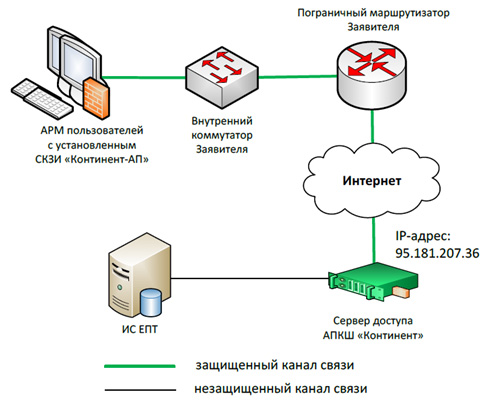
После этого, в открывшемся окне нужно выбрать пункт "Изменение параметров адаптера, расположенный в его левой части. - В Windows 10 нужно щелкнуть любой кнопкой мыши по значку сети в системном трее, и в появившемся меню выбрать "Параметры сети и Интернет" или "Открыть Параметры сети и Интернет" (наличие данных пунктов зависит от того, какой кнопкой было произведено нажатие на значок сети).
После этого, в открывшемся окне нужно выбрать пункт "Настройка параметров адаптера".
- В старых версиях Windows (Windows 7 - Windows 8.1) для этого нужно щелкнуть правой кнопкой мыши по значку сети в системном трее, и выбрать пункт "Центр управления сетями и общим доступом".
- В списке сетевых подключений нужно выбрать то, которое отвечает за работу нужной сети, отключение которой нужно предотвратить. Если речь идет про обычный компьютер с единственным подключением к локальной сети, то по умолчанию такое подключение будет называться "Подключение по локальной сети". Нажимаем на нем правой кнопкой мыши и в контекстном меню выбираем пункт "Свойства".
- В открывшихся свойствах подключения, нужно найти компонент под названием "Continent 3 MSE Filter", и снять с него галочку.

- После этого, при установлении VPN соединения через Континент-АП, ранее настроенное подключение перестанет отключаться, и все сетевые ресурсы останутся доступны.
Ошибка 720 при подключении к интернету на Windows 10: 7 способов устранения сбоя
Возникновение ошибки 720 в Виндовс 10 обусловлено отсутствием соединения с удаленным компьютером и влечет за собой изменение настроек сети. Неполадка может появиться в любой момент по разным причинам. Пользователи самостоятельно могут решить проблему, связанную с ошибкой 720 при подключении к интернету на устройстве с установленной Windows 10. Неполадка устраняется по одному алгоритму и в других версиях операционки.
СОДЕРЖАНИЕ СТАТЬИ:
Возможные причины возникновения ошибки с кодом 720
Выявить источник сбоя с первого раза не всегда удается даже продвинутым пользователям. Возможно, у владельца гаджета просто неудачная сборка Винды или вирусы проникли в систему. Распространенными причинами появления окошка «Error 720» являются неверные параметры PPP-протокола. Неправильный ввод данных при авторизации способен выдать ошибку.
Неправильный ввод данных при авторизации способен выдать ошибку.
Иногда проблема связана с неверным протоколом TCP/IP. Если неполадка появилась по этой причине, пользователь будет вынужден изменить настройки протокола, а также переустановить ПО мини-порта WAN. Сетевой драйвер также может стать источником проблемы. Это нарушение чаще возникает после обновлений операционки.
Ошибку под номером 720 можно увидеть после установки нового приложения или из-за настроек VPN. Если ПК подвержен вирусным атакам, возможны сбои при подключении к сети и возникновение системного уведомления «Error 720». Неполадка появляется после удаления антивирусного ПО или сбоя в работе аппаратно-программного комплекса «Континент АП» для защищенного доступа в корпоративную сеть с удаленных ПК и других гаджетов.
Как решить проблему в Windows 10
Простой перезагрузкой «десятки» решить вопрос сбоя не удастся, так как ошибка 720 носит программный характер. Но спешить с переустановкой Винды тоже не следует. Существуют доступные методы исправления ситуации.
Существуют доступные методы исправления ситуации.
Переустановка
При подключении любого устройства к компьютеру требуется установка драйверов. Обычно программное обеспечение уже встроено в модем. Но бывает и такое, когда оборудование работает исправно некоторое время, а после перестает функционировать. В этом случае поможет только переустановка драйверов. Перед скачиванием компонентов нужно убедиться, что они подходят к версии и разрядности системы.
Пошаговая инструкция:
- Нажать: «Win + R».
- Ввести значение без кавычек: «devmgmt.msc». Нажать «Ok».
- В «Диспетчере устройств» найти «Сетевые адаптеры». Открыть его одним кликом ЛКМ.
- В списке найти необходимое ПО, нажать по нему ПКМ.
- Выбрать «Обновить драйвер».
- Если в ОС установлена последняя версия драйверов, обновление не поможет. Тогда вместо строки «Обновить драйвер» кликнуть «Удалить».
- С официального источника скачать ПО, инсталлировать на устройство.

- Установить новую версию, следуя подсказкам Мастера.
Неполадка с VPN исправляется этим же путем. Придется удалить все компоненты WAN Miniport, установить обновленные версии.
Настройка протоколов PPP
Нерабочее состояние или несогласование протоколов PPP и TCP/IP может повлечь характерный сбой. Отредактировать настройки можно следующим способом:
- В «Панели управления» найти «Сеть интернет».
- Тапнуть «Сетевые подключения».
- Кликнуть ПКМ на локальное подключение.
- В открывшемся списке щелкнуть по пункту «Свойства».
- Выбрать «Протокол интернета», отметить маркером строку протокола TCP/IP.
Проверка настроек таким способом помогает устранить описываемую проблему.
Сброс IP-протокола и кэша
Операция выполняется с использованием встроенного инструмента системы. Для этого юзеру нужно выполнить следующее:
- Открыть «Пуск».
- В поисковике набрать: «cmd».

- Выбрать КС с расширенными правами.
- Ввести друг за другом: «netsh int ip reset resetlog.txt», затем – «netsh winsock reset». Кликнуть «Ok».
Последствием действий может стать неработоспособность определенных приложений, которые взаимодействуют с глобальной паутиной. Такое поведение для системы считается нормой. Восстановить работу утилит поможет их переустановка.
Восстановление конфигурации Winsock
Способ предполагает использование той же Командной строки, как и в предыдущем варианте. Восстановить конфигурацию спецификации можно по следующей схеме:
- Открыть КС с администраторскими правами.
- Ввести значение: «netsh winsock reset».
- Нажать «Enter».
После этого операционка вернется к исходным настройкам. Прописанные параметры в спецификации потеряются.
Удаление ошибочных разделов реестра
Некорректно работающие разделы негативно сказываются на работе системы. Использование метода может повлечь за собой серьезные последствия. Радикальное решение проблемы используют, когда остальные попытки не дали положительных результатов.
Использование метода может повлечь за собой серьезные последствия. Радикальное решение проблемы используют, когда остальные попытки не дали положительных результатов.
Исправление ошибочных разделов происходит по следующей схеме:
- Запустить КС с привилегиями.
- Удалить последовательно: «HKEY_LOCAL_MACHINESystemCurrentControlSetServicesWinsock», потом – «HKEY_LOCAL_MACHINESystemCurrentControlSetServicesWinsock2».
- Перезагрузить операционку. «Десятка» сама восстановит нормальные записи.
В Редакторе другие действия совершать не рекомендуется.
Протокол TCP/IP
Установка нового протокола TCP/IP помогает устранить появление Error 720. Для этого необходимо выполнить следующее:
- Отрыть «Сетевые подключения».
- Найти локальную сеть, кликнуть по ней.
- Выбрать из списка «Свойства».
- Нажать на «Установить».
- Выбрать «Протокол».
- Нажать «Добавить».

- Определиться с установочным диском, затем набрать: «C:\Windows\inf».
- Выбрать из списка соответствующий протокол.
- Нажать «Ok».
После новый TCP/IP установится на устройстве. Если это не помогло, пользователю остается воспользоваться следующим методом.
Мини-порт WAN
Переустановка драйвера зачастую помогает решить задачу по восстановлению связи с интернетом. Сложность процедуры заключается в установке новой программы. Виндовс предлагает список ПО, в которых нет мини-порта WAN.
Перед установкой ПО следует выполнить следующее:
- Зайти в «Сетевые подключения».
- Выбрать «Свойства».
- Удалить TCP/IP.
- Перейти в Редактор.
- Найти строку: «HKEY_LOCAL_MACHINESYSTEMCurrentControlSetControlClass{4D36E972-E325-11CE-BFC1».
- Перейти к ветке мини-порта и деинсталлировать ее.
- В «Проводнике» набрать: «C:Windowsinfnetrasa.
 inf».
inf». - Определить [ControlFlags], проставить в названиях точки с запятой.
- Повторно установить протокол TCP/IP.
Ошибка с кодом 720 в десятой версии Винды появляется в разных ситуациях, которые носят программный характер. Устраняется неполадка пользователем с помощью чистки реестра, обновления драйверов, настройки или переустановки протоколов. Также способствует устранению ошибки восстановление конфигурации Winsock. Если ни один из методов все же не помог справиться с ситуацией, скорей всего, проблема кроется в самом модеме.
Вам помогло? Поделитесь с друзьями - помогите и нам!
Твитнуть
Поделиться
Поделиться
Отправить
Класснуть
Линкануть
Вотсапнуть
Запинить
Читайте нас в Яндекс Дзен
Наш Youtube-канал
Канал Telegram
Adblock
detector
Что делать, если ваш доступ в Интернет заблокирован в Windows 10?
- Миниинструмент
- Центр новостей MiniTool
- Что делать, если ваш доступ в Интернет заблокирован в Windows 10?
Вера | Подписаться | Последнее обновление
При попытке доступа к определенным веб-страницам в Windows 10 вы можете получить сообщение об ошибке «Ваш доступ в Интернет заблокирован». Что в этом случае делать, чтобы избавиться от ошибки? Теперь MiniTool Solution предлагает несколько способов легкого снятия интернет-блокировки.
Брандмауэр или антивирус блокирует доступ в Интернет
Для защиты ваших данных и системы вы можете установить на свой компьютер антивирусную программу или использовать встроенный инструмент — Защитник Windows, поскольку вирусы, вредоносное ПО и другие вредоносные атаки всегда представляют угрозу для твой компьютер.
Эти современные антивирусные решения обычно предлагают облачную защиту и брандмауэры. Однако брандмауэры могут заблокировать ваш Wi-Fi и помешать вам подключиться к Интернету.
При использовании Google Chrome для посещения некоторых веб-сайтов вы получите следующее сообщение об ошибке: « Ваш доступ в Интернет заблокирован. Брандмауэр или антивирусное программное обеспечение могли заблокировать соединение. ”Код ошибки ERROR_NETWORK_ACCESS_DENIED, как показано ниже:
”Код ошибки ERROR_NETWORK_ACCESS_DENIED, как показано ниже:
Совет: Проблемы с подключением Chrome появляются всегда. Если вы столкнулись с другими кодами ошибок при просмотре веб-сайтов, получите решения по соответствующей ссылке — ERR_NAME_NOT_RESOLVED, ERR_TUNNEL_CONNECTION_FAILED или ERR_CONNECTION_CLOSED.
Это серьезная проблема. Итак, что же делать, чтобы убрать ошибку заблокированного доступа в интернет? Просто сделайте это, следуя приведенным ниже решениям.
Исправления для антивируса или брандмауэра, блокирующего Wi-Fi Интернет-сеть
Проверьте подключение к Интернету
Первое, что вы должны сделать, это устранить другие возможные причины этой проблемы с Интернетом. Таким образом, давайте следуем приведенному ниже руководству, чтобы проверить другие причины.
- Перезагрузите компьютер.
- Перезагрузите маршрутизатор и модем.
- Используйте кабель локальной сети, а не Wi-Fi.
- Загрузите компьютер в безопасном режиме с поддержкой сети и снова подключитесь к Интернету.
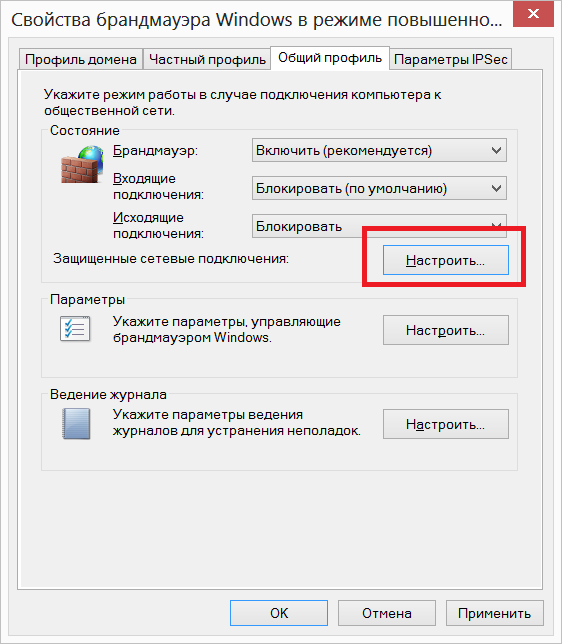
- Запустите средство устранения неполадок Windows, чтобы обнаружить и устранить проблемы с сетью.
- Обновите прошивку роутера или модема.
Проверка исключений брандмауэра
Брандмауэр и антивирус настроены на предотвращение проникновения потенциально опасных программ в вашу систему. Иногда ваш браузер, почтовый клиент и т. д. не добавляются в список исключений брандмауэра. В результате в Windows 10 появляется сообщение «Ваш доступ в Интернет заблокирован».
Итак, вам нужно проверить настройки брандмауэра и антивируса. Здесь мы возьмем брандмауэр Windows в качестве примера.
Шаг 1. В Windows 10 откройте панель управления.
Шаг 2. Перейдите на страницу Система и безопасность > Брандмауэр Защитника Windows .
Шаг 3: Нажмите Разрешить приложение или функцию через брандмауэр Защитника Windows на левой панели.
Шаг 4: Убедитесь, что в списке установлен флажок Google Chrome, и сохраните изменения.
Совет: Иногда вы сталкиваетесь с тем, что Avast вызывает проблемы с подключением к Интернету. Чтобы убрать заблокированный доступ в интернет, нужно добавить исключение в список Веб-экран .
Сброс антивируса до настроек по умолчанию
Иногда брандмауэр или антивирус блокирует доступ в Интернет, так как вы самостоятельно вмешивались во встроенный брандмауэр или конкретное обновление что-то изменило. Сброс антивируса к настройкам по умолчанию кажется хорошим способом.
Если вы используете Avast, откройте его, выберите Настройки > Устранение неполадок > Восстановить заводские настройки по умолчанию > Сбросить сейчас.
Отключить или переустановить антивирус
Чтобы устранить блокировку Wi-Fi брандмауэром, вы можете отключить антивирус.
Что касается брандмауэра Защитника Windows, вы можете перейти в Панель управления > Система и безопасность > Брандмауэр Защитника Windows > Включить или отключить брандмауэр Защитника Windows , а затем отключить его.
Если вы используете Avast, вы можете следовать этим решениям в этом посте — несколько способов временно / полностью отключить Avast для ПК и Mac. Или вы можете удалить антивирусную программу, такую как Avast, через панель управления и переустановить ее.
Эти решения являются возможными методами удаления «ваш доступ в Интернет заблокирован». Если вас беспокоит эта ошибка в Windows 10, просто попробуйте их.
- Твиттер
- Линкедин
- Реддит
Об авторе
Комментарии пользователей:
Opera VPN не работает? Попробуйте эти исправления
Мы финансируемся нашими читателями и можем получать комиссию, когда вы покупаете по ссылкам на нашем сайте.
Opera теперь включает VPN как часть своего стандартного сервиса. Мы объясняем, что делать, если Opera VPN не работает, и как решить проблемы, которые могут возникнуть у Opera VPN.
Ян Гарланд Потоковое вещание, Kodi и VPN Expert
@IanGarland_ ОБНОВЛЕНО: 24 мая 2022 г.
В наши дни все больше и больше платформ используют геоблокировку, чтобы люди из-за пределов определенной страны не могли получить доступ к сервису. VPN работают, шифруя ваш трафик и направляя его через промежуточный сервер. Они не только повышают вашу безопасность в сети, но и позволяют обходить региональные ограничения и пользоваться ранее недоступными услугами за границей. Однако, когда что-то работает не так, как ожидалось, часто бывает трудно определить, связана ли проблема с используемой вами VPN или с какой-то другой, менее очевидной причиной.
Несмотря на заявление о том, что это VPN, на самом деле Opera предлагает бесплатный прокси-сервер; его автономная служба VPN была прекращена в начале 2018 года. Прокси-серверы — плохая альтернатива выделенным VPN (таким как NordVPN), поскольку они часто имеют более низкую скорость, менее безопасное шифрование и слабые возможности разблокировки. Однако в некоторых ситуациях VPN от Opera может быть полезен. Вот почему в этом посте мы рассмотрим некоторые из наиболее распространенных проблем, с которыми пользователи сталкиваются при работе с сервисом.
Однако в некоторых ситуациях VPN от Opera может быть полезен. Вот почему в этом посте мы рассмотрим некоторые из наиболее распространенных проблем, с которыми пользователи сталкиваются при работе с сервисом.
ХОТИТЕ ПОПРОБОВАТЬ ЛУЧШИЙ VPN БЕЗ РИСКА?
NordVPN предлагает полнофункциональную безрисковую 30-дневную пробную версию , если вы зарегистрируетесь на этой странице . Вы можете использовать VPN с рейтингом №1 для браузера Opera без каких-либо ограничений в течение всего месяца. Это идеально подходит для тех, кто просто хочет попробовать услугу, прежде чем принимать решение.
Никаких скрытых условий — просто свяжитесь со службой поддержки в течение 30 дней, если вы решите, что NordVPN вам не подходит, и вы получите полный возврат средств. Начните пробную версию NordVPN здесь .
Возможные проблемы с Opera VPN
Теоретически Opera VPN должен быть прост в использовании: просто откройте браузер, выберите континент, к которому вы хотите подключиться, и начните пользоваться Интернетом без региональных ограничений или онлайн-цензуры. .
.
Однако на самом деле вы можете ожидать, что у большинства бесплатных VPN будут проблемы, и Opera не является исключением. Вы можете столкнуться с двумя основными проблемами:
- Проблемы с подключением к VPN или с продолжительным подключением
- Невозможность доступа к геоблокируемым платформам из-за рубежа
Ниже мы объясним, почему возникают эти проблемы и что вы можете сделать, чтобы исправить большинство проблем с Opera VPN.
Устранение проблем с подключением через VPN Opera
Часто сложно диагностировать проблемы с подключением через VPN, особенно если используемая вами служба не предоставляет поддержку клиентов в чате. Тем не менее, есть несколько шагов, которые вы можете предпринять, чтобы найти основную причину большинства проблем с подключением:
1. Перезапустите VPN
Самый быстрый и простой способ решить многие проблемы с VPN — просто отменить попытку подключения, перезапустить браузер и снова подключиться к VPN. Вы можете сделать это, нажав кнопку VPN в адресной строке Opera и дважды нажав кнопку переключения вверху. Вы смогли подключиться? Если это так, замечательно, но если нет, попробуйте выполнить следующие шаги.
Вы можете сделать это, нажав кнопку VPN в адресной строке Opera и дважды нажав кнопку переключения вверху. Вы смогли подключиться? Если это так, замечательно, но если нет, попробуйте выполнить следующие шаги.
2. Попробуйте изменить местоположение сервера
Большинство VPN состоят из серверов, разбросанных по разным странам. Обычно вы можете использовать сервер в определенной стране, но Opera VPN работает немного по-другому. Вместо этого этот сервис просто предлагает пользователю выбирать между сервером в Европе, Азии или Америке.
Первым шагом к устранению проблем с подключением к VPN является устранение сервера, который вы используете в качестве причины. Иногда серверы отключаются для обслуживания, и используемое вами программное обеспечение не обновляет список серверов автоматически, из-за чего вы не можете подключиться. Однако Opera имеет несколько серверов в каждом регионе, поэтому, если она не проводит техническое обслуживание на каждом сервере на данном континенте одновременно, это вряд ли будет причиной вашей проблемы.
Также возможно, что сервер работает, но время вашего соединения истекло. Это может быть связано с тем, что сервер, который вы пытаетесь использовать, находится под большой нагрузкой (например, по вечерам обычно больше пользователей в сети) или потому, что вы пытаетесь использовать сервер, который находится слишком далеко от вашего физического местоположения. Как правило, чем дальше от вас находится сервер, тем ниже его скорость. Таким образом, если вы попытаетесь использовать сервер на другом конце света, вы вообще не сможете подключиться. Если это является причиной вашей проблемы, вы можете исправить ее, подключившись к серверу в другом месте.
3. Проверьте версию браузера и отключите расширения
Если вы не можете подключиться ни к одному из серверов VPN, возможно, стоит проверить, установлена ли у вас последняя версия Opera. Это важный, но часто упускаемый из виду шаг.
Если там все выглядит хорошо, вы можете попробовать отключить все расширения браузера, которые вы могли установить. Для этого щелкните значок Opera в левом верхнем углу экрана, наведите указатель мыши на Extensions и щелкните Extensions 9.0141 в появившемся списке.
Для этого щелкните значок Opera в левом верхнем углу экрана, наведите указатель мыши на Extensions и щелкните Extensions 9.0141 в появившемся списке.
Вы должны увидеть список ваших расширений Opera. По умолчанию есть только один: Opera Ad Blocker. Нажмите кнопку Отключить . Как только это будет сделано, попробуйте снова подключиться к VPN. Обратите внимание: если это не решит вашу проблему, лучше после этого снова включить Opera Ad Blocker.
4. Проверьте свой брандмауэр и антивирусные программы
Есть вероятность, что ваш брандмауэр или антивирус ошибочно принимают Opera VPN за вредоносное ПО. Чтобы выяснить это, вы можете попробовать добавить исключение, которое сообщает вашим программам, что Opera безопасна. Это должно быть довольно просто сделать, но процесс будет немного отличаться для каждой программы. Ниже мы объясним, как добавить исключение в брандмауэр Windows и антивирус AVG.
Брандмауэр Windows
Перейдите на Панель управления > Система и безопасность > Брандмауэр Защитника Windows > Разрешить приложение или функцию через брандмауэр Защитника Windows.
Вы увидите список установленных программ; если два флажка рядом с Opera отмечены, это уже разрешено через брандмауэр. Если нет, нажмите кнопку Изменить настройки , убедитесь, что оба этих флажка установлены, и нажмите 9.0138 ОК .
AVG AntiVirus
На главном экране AVG щелкните параметр Меню в правом верхнем углу, затем кнопку Настройки . На вкладке Общие есть раскрывающееся меню Исключения , но нет списка установленных программ. Вместо этого вам придется нажать кнопку обзора и найти папку Opera вручную. Обычно это сохраняется в Program Files на компьютерах с Windows или в папке Applications на Mac.
Найдя папку Opera, щелкните ее, найдите последнюю версию (подпапка с наибольшим номером). Теперь установите флажок рядом с ним и нажмите кнопку OK внизу, чтобы вернуться на страницу исключений. Нажмите OK еще раз здесь и попробуйте снова использовать VPN.
Доступ к геоблокируемому контенту с помощью Opera VPN
Существует несколько причин, по которым вы не сможете разблокировать определенные географически ограниченные службы за границей с помощью Opera VPN. Ниже мы более подробно остановимся на этой проблеме и предложим некоторые возможные решения.
1. Попробуйте использовать другой сервер
Популярные платформы, такие как Netflix и Amazon Prime Video, периодически обновляют свои меры географического ограничения, чтобы запретить пользователям VPN доступ к контенту, который должен быть доступен только в определенных странах. Провайдеры VPN отвечают тем же, обновляя методы работы своих сервисов, чтобы снова остаться незамеченными. Однако развертывание этих обновлений по всей сети требует времени. Это означает, что иногда есть только несколько серверов, способных разблокировать данную услугу за границей.
В то время как многие платные VPN позволяют напрямую узнать у сотрудников службы поддержки, какие серверы работают, Opera этого не делает. Это означает, что единственный способ узнать, могут ли другие серверы разблокировать выбранную вами платформу, — это повторно подключиться к Opera VPN и посмотреть, получите ли вы доступ или нет. Конечно, также возможно, что Opera VPN просто не может обойти географическое ограничение платформы, и в этом случае никакое повторное подключение не поможет.
Это означает, что единственный способ узнать, могут ли другие серверы разблокировать выбранную вами платформу, — это повторно подключиться к Opera VPN и посмотреть, получите ли вы доступ или нет. Конечно, также возможно, что Opera VPN просто не может обойти географическое ограничение платформы, и в этом случае никакое повторное подключение не поможет.
2. Очистите куки и кеш
Иногда, если вы пытаетесь получить доступ к геоблокируемому сайту из-за границы, он сохраняет куки в вашем браузере и автоматически отклоняет все последующие попытки доступа. Из-за этого вы можете оказаться не в состоянии использовать сторонний сервис даже при подключении к VPN. Решение здесь простое: очистите файлы cookie. Начните с нажатия на логотип Opera и прокрутите вниз до 9.0138 Настройки .
Отсюда щелкните вкладку Дополнительно слева и выберите параметр Очистить данные браузера в разделе Конфиденциальность и безопасность. Установите флажки рядом с Файлы cookie и другие данные сайта и Кэшированные изображения и файлы , затем нажмите синюю кнопку Очистить данные . Не беспокойтесь, если вы по-прежнему не можете подключиться: эти тесты помогут нам найти основную причину вашей проблемы.
Не беспокойтесь, если вы по-прежнему не можете подключиться: эти тесты помогут нам найти основную причину вашей проблемы.
Что делать, если ни одно из вышеперечисленных решений не работает для меня?
Если вы выполнили все шаги, описанные выше, но VPN Opera по-прежнему не позволяет вам подключиться, возможно, вы используете сеть, которая блокирует трафик от VPN и других прокси-серверов. В таких случаях бесплатный VPN вряд ли сработает. Это особенно актуально, если вы живете в стране со строгой онлайн-цензурой (например, в Китае или Саудовской Аравии).
Если вы можете подключиться, но не можете получить доступ к определенной службе с географическим ограничением, скорее всего, это коснется каждого пользователя, а не только вас. Потоковые сервисы, в частности, прилагают много усилий, чтобы запретить пользователям VPN использовать их платформы за границей. Часто у бесплатных VPN просто нет ресурсов (или желания) найти обходной путь.
Должен ли я использовать встроенный в Opera VPN?
Хотя приятно видеть, что веб-браузер включает более продвинутые функции безопасности, у Opera VPN есть несколько серьезных недостатков.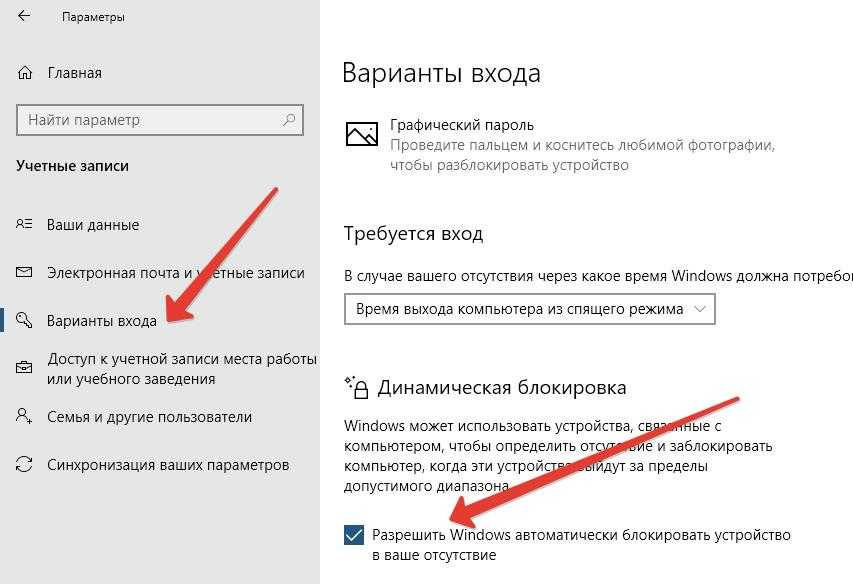 Начнем с того, что это не совсем VPN: поскольку он только шифрует трафик вашего браузера, по сути, это прокси-сервер, аналогичный расширениям браузера, предлагаемым некоторыми службами VPN. Это означает, что вы не можете использовать Opera VPN для безопасного торрента или защиты вашей информации при использовании других приложений. Кроме того, вам нужно вручную включить VPN для каждой вкладки. Это далеко не идеально, и о нем легко забыть; вряд ли это защита без стресса, которую вы ожидаете при использовании VPN.
Начнем с того, что это не совсем VPN: поскольку он только шифрует трафик вашего браузера, по сути, это прокси-сервер, аналогичный расширениям браузера, предлагаемым некоторыми службами VPN. Это означает, что вы не можете использовать Opera VPN для безопасного торрента или защиты вашей информации при использовании других приложений. Кроме того, вам нужно вручную включить VPN для каждой вкладки. Это далеко не идеально, и о нем легко забыть; вряд ли это защита без стресса, которую вы ожидаете при использовании VPN.
Также необходимо учитывать вопросы конфиденциальности и безопасности . Opera VPN не включает никаких дополнительных функций безопасности, таких как аварийный выключатель (они защищают вас, автоматически останавливая передачу данных, если вы внезапно отключаетесь от VPN). Это означает, что если вы на мгновение потеряете соединение, вы можете продолжить просмотр, не осознавая, что вы незащищены.
Наконец, собственный VPN от Opera — плохой выбор для тех, кто хочет транслировать геоблокированный контент за границу. Раньше это работало с Netflix, но это уже не так. Фактически, теперь он изо всех сил пытается обойти все региональные ограничения, кроме самых упрощенных.
Раньше это работало с Netflix, но это уже не так. Фактически, теперь он изо всех сил пытается обойти все региональные ограничения, кроме самых упрощенных.
Решение Opera разрешить пользователям выбирать континент для подключения, а не конкретную страну, создает дополнительные проблемы. Например, если вы хотите использовать мексиканский сервис из Европы, вам придется неоднократно подключаться и отключаться от соответствующего континента и надеяться, что в конечном итоге вы подключитесь к мексиканскому серверу. Учитывая отсутствие в Opera общедоступного списка серверов, мы даже не уверены, что такой сервер существует.
Есть ли лучшие альтернативы Opera VPN?
Хорошей новостью является то, что доступно множество высококачественных VPN, и они совсем не дорого стоят. Одно из их самых больших преимуществ перед Opera VPN заключается в том, что они шифруют трафик всех ваших приложений, а не только вашего браузера. Кроме того, эти сервисы обычно предлагают больше функций безопасности, лучшие возможности разблокировки, возможность выбора конкретной страны и более четкие указания на то, какую информацию они регистрируют.
Мы рекомендуем NordVPN. Эта услуга предлагает высокоскоростные серверы в более чем 90 стран и может легко разблокировать популярные платформы, такие как Netflix, BBC iPlayer и Amazon Prime Video, из-за рубежа. Самое приятное то, что NordVPN использует надежное шифрование, которое невозможно взломать, и не регистрирует никакую личную информацию, а это означает, что ваши действия не могут быть отслежены до вас. Если вы ищете такую же универсальную и недорогую альтернативу, Surfshark и CyberGhost — отличный выбор.
Могу ли я получить бесплатный VPN для Opera?
Да, но мы не рекомендуем. Вместо платы за подписку бесплатные VPN часто зарабатывают деньги, собирая ваши личные данные, отслеживая, что вы делаете в Интернете, а затем продавая эти данные сторонним рекламным сетям и брокерам данных. Вдобавок ко всему, многим бесплатным VPN не хватает безопасности, они работают медленно из-за перегрузки и ограничения данных, а в некоторых случаях даже несут полезную нагрузку вредоносного ПО.